Restauração de uma foto rasgada
Vamos demonstrar a você como usar as ferramentas AKVIS Retoucher e o Adobe Photoshop para restaurar uma foto rasgada. Adicionalmente, a foto que está sub-exposta, terá esse defeito corrigido também
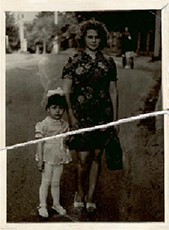 |
 |
Vamos restaurar esta foto rasgada.
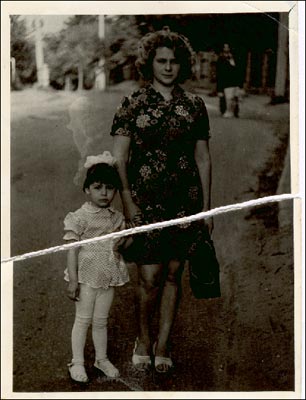
Em primeiro lugar vamos tentar reduzir a falha entre as duas partes da imagem. Vamos usar a ferramenta ![]() Magnetic Lasso Tool para selecionar a parte inferior da imagem.
Magnetic Lasso Tool para selecionar a parte inferior da imagem.
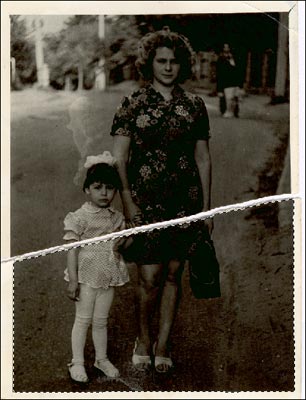
Usamos então a ferramenta ![]() Move para mover para cima a parte inferior da imagem de tal forma que ela se una à parte superior. A falha se tornará menos visível.
Move para mover para cima a parte inferior da imagem de tal forma que ela se una à parte superior. A falha se tornará menos visível.
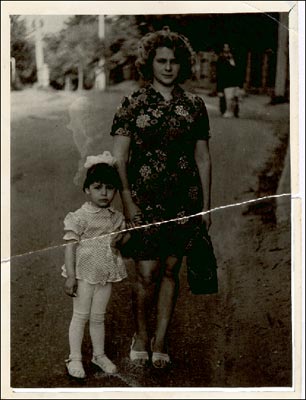
Eliminaremos a moldura branca que circunda a foto original com o uso da ferramenta ![]() Crop de tal forma que as bordas se tornem regulares.
Crop de tal forma que as bordas se tornem regulares.
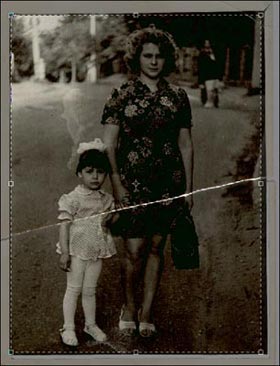
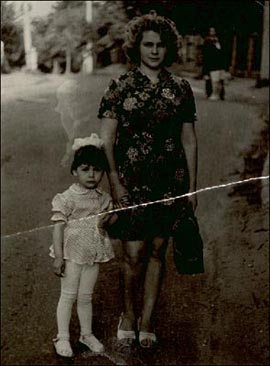
Mudamos para o modo Quick Mask, pressionando o botão ![]() na Barra de ferramentas ou usamos a tecla de atalho Q. Pintamos de vermelho através da ruptura existente na fotografia no modo Quick Mask usando a ferramenta “Lápis” ou “Pincel” no modo “hard edge”.
na Barra de ferramentas ou usamos a tecla de atalho Q. Pintamos de vermelho através da ruptura existente na fotografia no modo Quick Mask usando a ferramenta “Lápis” ou “Pincel” no modo “hard edge”.
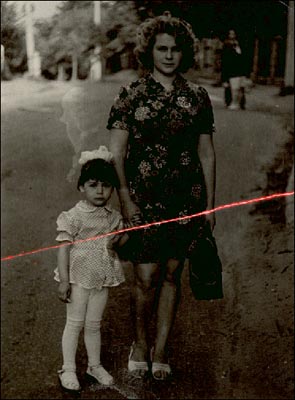
Voltamos para o modo Standard pressionando o botão ![]() na Barra de ferramentas ou usamos a tecla de atalho Q, e invertemos a seleção ativando o comando Select -> Inverse do menu ou pressionamos a combinação de teclas Ctrl+Shift+I.
na Barra de ferramentas ou usamos a tecla de atalho Q, e invertemos a seleção ativando o comando Select -> Inverse do menu ou pressionamos a combinação de teclas Ctrl+Shift+I.
Podemos agora ativar o programa AKVIS Retoucher (Filter -> AKVIS -> Retoucher) para restaurar a linha de ruptura.
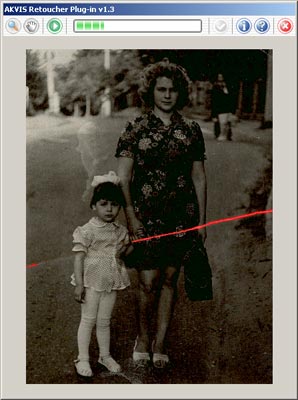
Após a aplicação do AKVIS Retoucher a linha de ruptura desapareceu mas você notará uma pequena linha de defeito. Para cobrir os traços desse retoque nós usaremos as ferramentas do Adobe Photoshop.
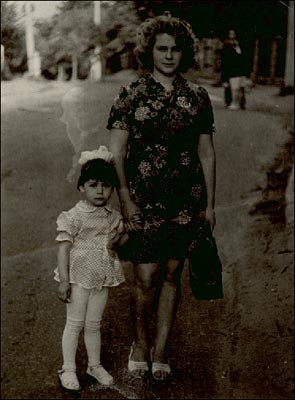
Primeiramente acionaremos o comando Image -> Mode -> Grayscale para temporariamente converter a imagem em uma escala de tons de cinza. Posteriormente retornaremos para o modo colorido original.
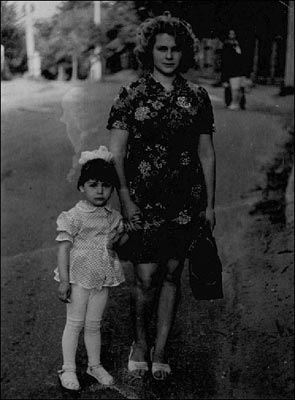
Continuando a edição da foto, vamos converte-la para o modo RGB (Image -> Mode -> RGB).
Ajustamos então a renderização da cor usando o comando Image -> Adjustments -> Curves de tal forma que a imagem se torne mais brilhante.
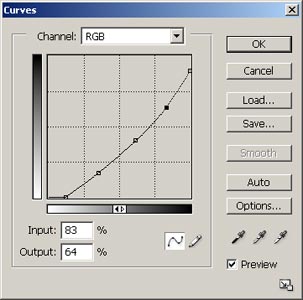

Usamos a ferramenta ![]() Blur e
Blur e ![]() Clone Stamp para remover a linha de ruptura e as manchas acima da garota.
Clone Stamp para remover a linha de ruptura e as manchas acima da garota.

Podemos agora restaurar a faixa de cores original. Abrimos a caixa de diálogo Hue/Saturation (Image -> Adjustments -> Hue/Saturation). Colocamos novos parametros para Hue (34) e Saturation (9) e ativamos a caixa Colorize .
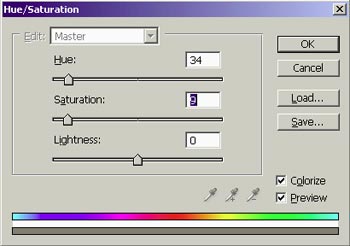
Após todas essas manipulações conseguimos uma foto restaurada sem vestígio de ruptura e manchas e com a exposição melhorada.


